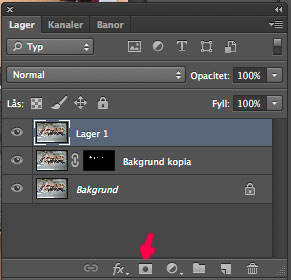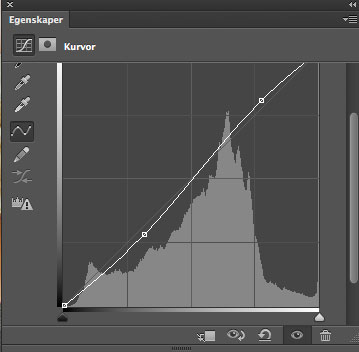Förbereda en bild för utskrift
Skärpning
Skärp bilden genom att göra en kopia av ditt färdiga foto i ett nytt lager
(med cmd+alt+shift+e skapas ett nytt lager överst i lagerfönstret som innehåller din bild med alla dina bildkorrigeringar.)Välj sedan FIlter>Skärpa>Smart skärpa och sätt värdet på
Mängd - ca 200%
Radie - lite drygt 3 pixlar
(Hur mycket du skärper bilden styrs så klart av motiv och hur bilden ska användas.)Ofta vill man inte skärpa hela bilden utan bara en del viktiga detaljer. Skapa då en lagermask i ditt nya skärpta bildlager
och fyll masken med svart färg( cmd + i). Du kan sedan med pensel och vit färg måla fram prtierna som du vill ska vara skärpta och synas i din färdiga bild. I porträtt vill man t ex ofta lyfta fram ögonen.
Kontrast - S-kurva
En utskrift tappar ofta lite i kontrast jämfört hur bilden ser ut på skärmen. Öppna justeringslager Kurvor och gör en svag S-kurva för att höja kontrasten något.
Bildstorlek i cm
Se tiil att formatet på bilden i cm överenstämmer med pappersformatet du ska skriva ut på. Ett A4-papper är 29,7 cm x 21 cm men det går inte att skriva ut ända ut i kanterna så ditt maximala bildmått är 27,9 cm x 19,5 cm
Förmodligen har din bild inte samma proportioner som ett A4 så då är det ju din bilds största mått som sätter begränsningen.
Se till att du bockar ur rutan Ändra bildupplösning så att de tre värdena Bredd, Höjd och Upplösning är sammanlänkade.
Annars riskerar du att försämra bildens kvalité.
Nu kan du spara den som jpg med tillägget _utskrift så att du vet att det är den färdiga utskriftsbilden du lägger på en USB-sticka och tar med till datorn som är kopplad till Epsonskrivaren. (Eller lägger den i fotomappen du delar med mig i kursen.)
LO14